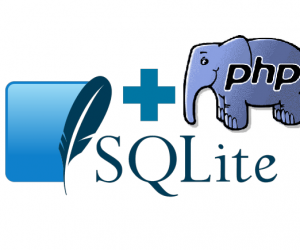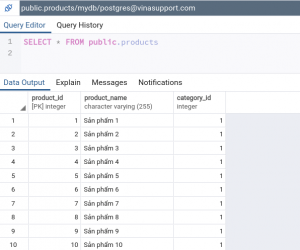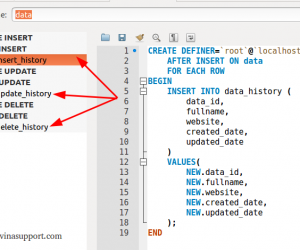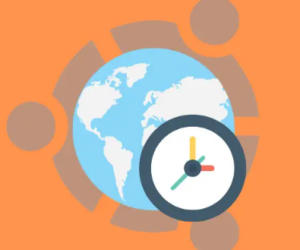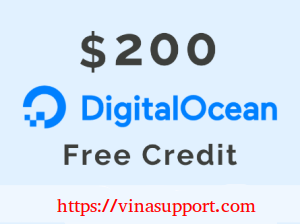MaxDB là một phần mềm quản trị CSDL. Tuy nó không được sử dụng phổ biến ở Việt Nam nhưng lại được khá nhiều khách hàng doanh nghiệp trên thế giới tin dùng. Vì vậy, vinasupport.com sẽ giới thiệu và hướng dẫn các bạn cài đặt CSDL MaxDB một cách chi tiết nhất.
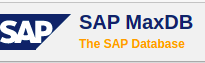
SAP MaxDB là gì?
SAP MaxDB là một hệ thống quản lý cơ sở dữ liệu quan hệ (RDBMS) tuân thủ ANSI SQL-92. MaxDB được nhắm mục tiêu cho các môi trường doanh nghiệp có dữ liệu lớn. Việc phát triển cơ sở dữ liệu bắt đầu vào năm 1977 với tư cách là một dự án nghiên cứu tại Đại học Kỹ thuật Berlin do Rudolf Munz đứng đầu. Vào đầu những năm 1980, nó đã trở thành một sản phẩm cơ sở dữ liệu sau đó thuộc sở hữu của Nixdorf Computer, Siemens-Nixdorf, Software AG.
- Phát triển bởi SAP AG
- Phiên bản ổn định: 7.9.10 – 01/2020
- Phát triển bằng ngôn ngữ C++
- Operating system Cross-platform
- Phần mềm ngôn ngữ tiếng Anh
Loại phần mềm: RDBMS - License SAP freeware license agreement for MaxDB (closed source)
- Website maxdb.sap.com
Download MaxDB Database
Link download: https://developers.sap.com/trials-downloads.html
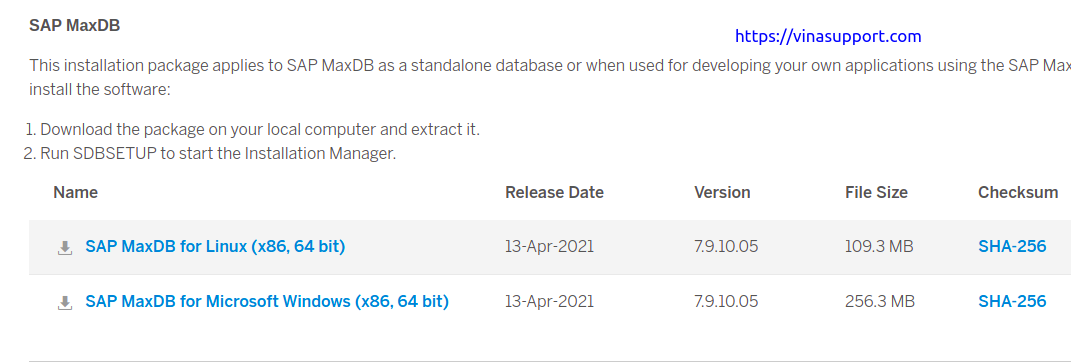
Chuẩn bị cài đặt
- File cài đặt SAP MaxDb for Linux tải theo link trên.
- Hệ Điều Hành RHEL 7.6
Hướng dẫn cài đặt MaxDB Database trên Linux Server
1. Giải nén file cài đặt MaxDB
tar -xzvf maxdb_all_linux_64bit_x86_64_7_9_10_03.tgz
2. Chạy file cài đặt
cd maxdb-all-linux-64bit-x86_64-7_9_10_03/ ./SDBINST
Bạn sẽ được hỏi các thông tin config như sau:
SAP MaxDB Installation Manager 7.9.10.03 **************************************** Please enter GlobalData [/var/opt/sdb/globaldata]: Please enter GlobalPrograms [/opt/sdb/globalprograms]: Please enter GlobalOwner [sdb]: Please enter GlobalGroup [sdba]: Select software components: 0 : All 1 : Database Server 1.1: SQL Engine 2 : SQL Connnectivity 2.1: JDBC 2.2: ODBC 2.3: SQLDBC 3 : AddOns 3.1: Database Analyzer 3.2: Loader Please enter list of software components [0]: Please enter Installation Name [MaxDB]: Please enter Installation Path [/opt/sdb/MaxDB]: Please enter Installation Description: Please enter Network Port Number [7200]:
Mình để các thông tin là mặc định
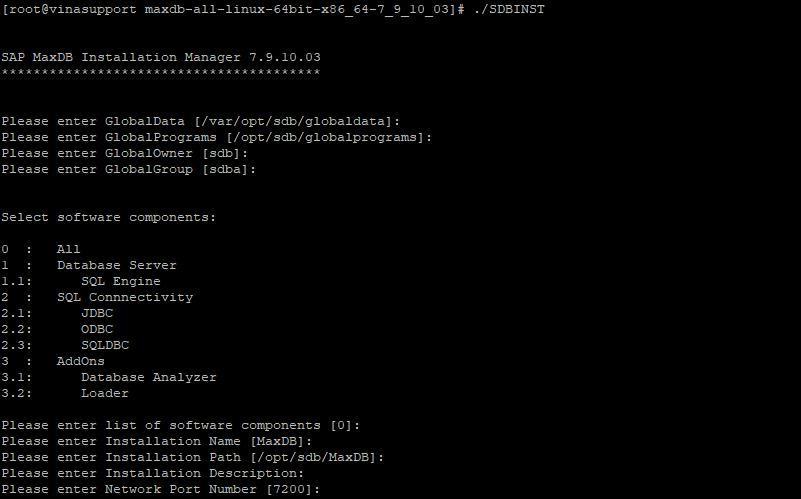
Sau khi nhập các thông tin MaxDB sẽ được tiến hành cài đặt
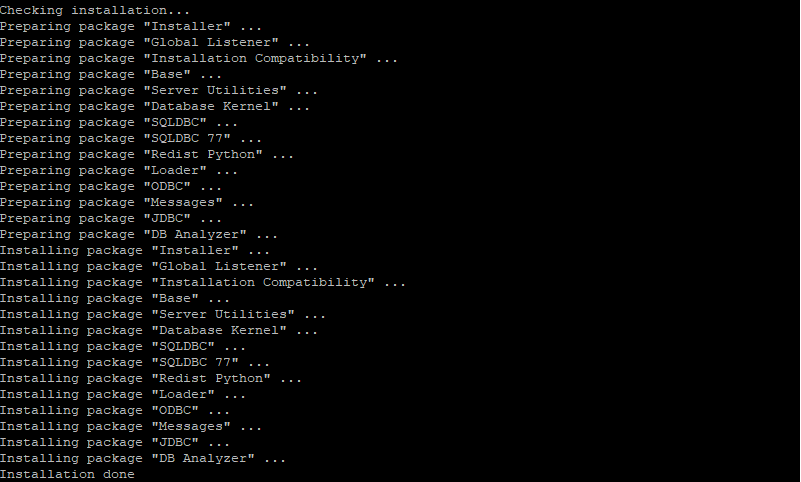
3. Tạo MaxDB Database
Cập nhật lại biến môi trường, Sửa file /root/.bash_profile và thêm vào bên dưới
# For MaxDB PATH=$PATH:/opt/sdb/globalprograms/bin export PATH
Sau đó cập nhật biến môi trường sử dụng command source
source /root/.bash_profile
Tạo 1 database bằng command sau:
dbmcli db_create <database_name> <username>,<password>
VD:
dbmcli db_create DEMODB DBM,DBM
Sau đó login vào database vừa tạo
dbmcli -u DBM,DBM -d DEMODB
Thực hiện các command bên dưới để setup cho database
Open a parameter session: dbmcli on DEMODB>param_startsession Initialize the database parameters and define the database type OLTP (default value). dbmcli on DEMODB>param_init Change the database parameter SESSION_TIMEOUT to the value 0. dbmcli on DEMODB>param_put SESSION_TIMEOUT 0 Change the database parameter _SERVERDB_FOR_SAP to the value 0. dbmcli on DEMODB>param_put _SERVERDB_FOR_SAP NO Change the database parameter MAXDATAVOLUMES to the value 64: dbmcli on DEMODB>param_put MAXDATAVOLUMES 64 Change the database parameter MAXUSERTASKS to the value 10: dbmcli on DEMODB>param_put MAXUSERTASKS 10 Check all database parameters: dbmcli on DEMODB>param_checkall Confirm changes to the database parameter file: dbmcli on DEMODB>param_commitsession Create data and log volumes Create data volume No. 1 with name DISKD0001, type FILE, size 32768 pages: dbmcli on DEMODB>param_addvolume 1 DATA DISKD0001 F 32768 Create log volume No. 1 with name DISKL0001, type FILE, size 6400 pages dbmcli on DEMODB>param_addvolume 1 LOG DISKL0001 F 6400 Transfer the database instance to the ADMIN operational state: dbmcli on DEMODB>db_admin Initialize the new database instance and create the database system administrator with user name DBADMIN and password SECRET: dbmcli on DEMODB>db_activate DBADMIN,SECRET Load the system tables: dbmcli on DEMODB>load_systab Switch on automatic update of optimizer statistics function: dbmcli on DEMODB>auto_update_statistics ON Switch on automatic extension of data area function: dbmcli on DEMODB>auto_extend ON Load the demo data: dbmcli on DEMODB>load_tutorial Switch on overwrite mode for the log area: dbmcli on DEMODB>db_execute SET LOG AUTO OVERWRITE ON
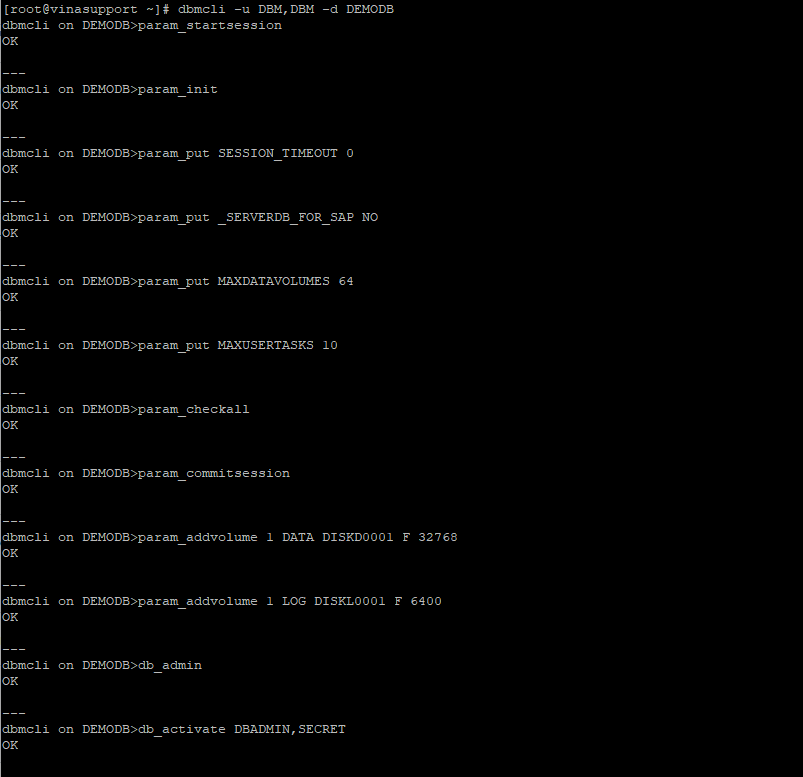
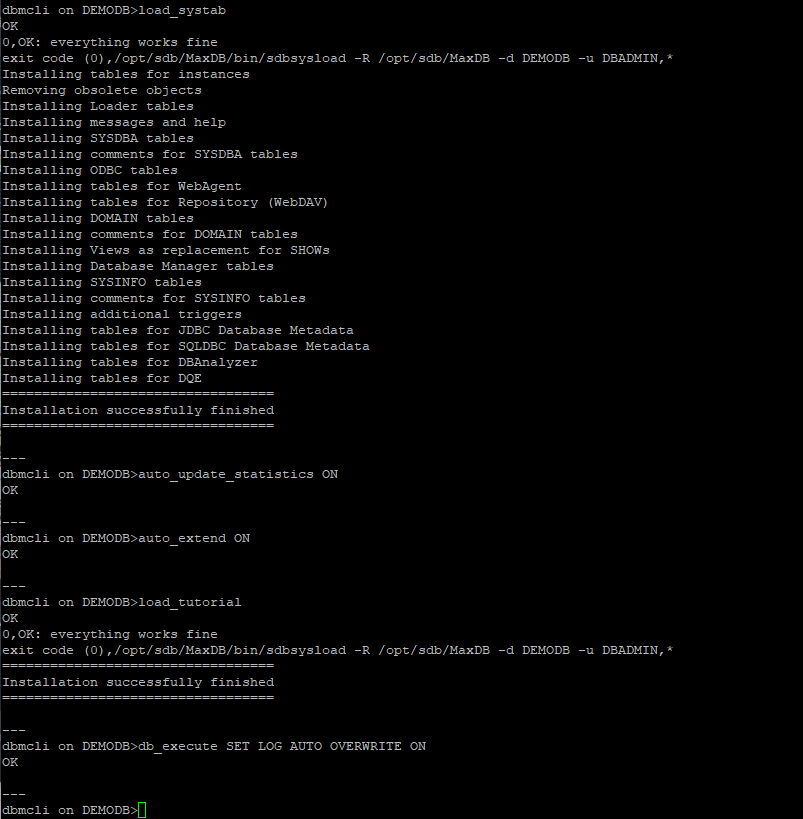
Kiểm tra xem Database Instance có đang hoạt động không?
dbmcli -d DEMODB -u DBM,DBM db_state
Kết quả:

Tạo User key
su - maxdb /opt/sdb/globalprograms/bin/xuser -U DEMODBKEY -d DEMODB -u DBM,DBM exit
Gỡ bỏ cài đặt MaxDB Database
Kiểm tra database Instance
dbmcli db_enum

Đưa database về chế độ offline
dbmcli -d DEMODB -u DBM,DBM db_offline
Xóa bỏ database
dbmcli -d DEMODB -u DBM,DBM db_drop
Gỡ bỏ Instance
sdbuninst -i maxdb
Hoặc gỡ bỏ hoàn toàn
dbmcli --all
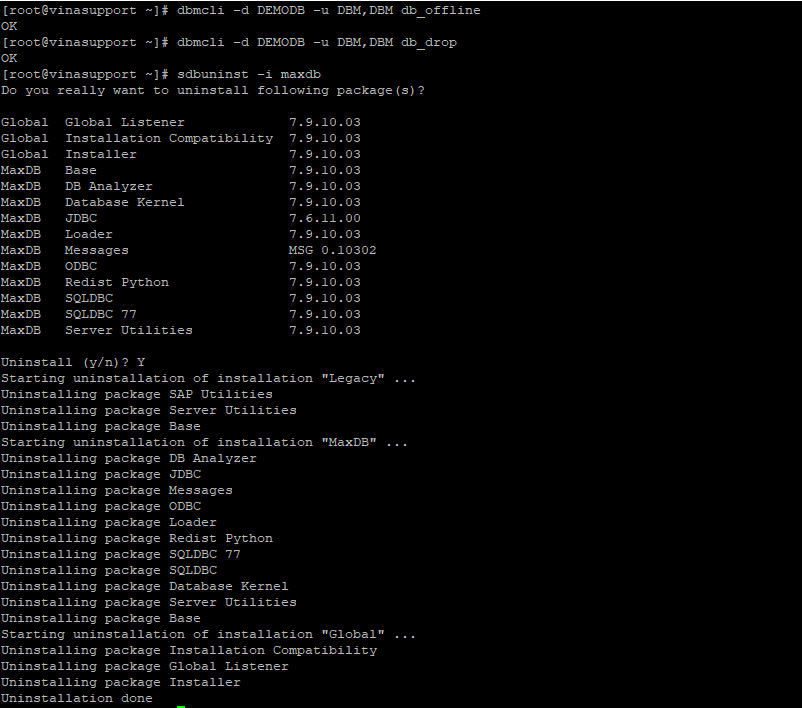
Các câu lệnh quản lý MaxDB Database
Tạo MaxDB instance
dbmcli db_create <Instance name> <username>,<password>
Ví dụ:
dbmcli db_create DEMODB maxdb,maxdb123456
Kiểm tra trạng thái MaxDB instance
dbmcli -d <Instance name> -u <username>,<password> db_state
Ví dụ:
dbmcli -d DEMODB -u maxdb,maxdb123456 db_state
Đặt MaxDB instance offline
dbmcli -d <Instance name> -u <username>,<password> db_offline
Ví dụ:
dbmcli -d DEMODB -u maxdb,maxdb123456 db_offline
Đặt MaxDB instance online
dbmcli -d <Instance name> -u <username>,<password> db_online
Ví dụ:
dbmcli -d DEMODB -u maxdb,maxdb123456 db_online
Xóa MaxDB instance
dbmcli -d <Instance name> -u <username>,<password> db_drop
Ví dụ:
dbmcli -d DEMODB -u maxdb,maxdb123456 db_drop
Kết luận
Vậy là vinasupport.com đã trình bày xong phần giới thiệu về MaxDB và hướng dẫn cài đặt nó trên RHEL 8.2. Nếu có bắt cứ thắc mắc gì thì bạn vui lòng comment ở bên dưới.
Nguồn: vinasupport.com
![[DevOps] Hướng dẫn docker hóa MySQL](https://vinasupport.com/uploads/2022/10/MySQL-Docker-300x250.png)
![[MySQL] Cơ sở dữ liệu tiền tệ của tất cả các quốc gia](https://vinasupport.com/uploads/2022/03/currency-300x250.png)